有个大学用的旧笔记本电脑没啥用了,决定把它改成linux搭一个服务器;
一、linux安装盘制作
首先要有一个大于8G的U盘,然后去下载需要的linux系统镜像,我下的是ubuntu,这里自选版本
https://cn.ubuntu.com/download/desktop
然后下载一个 refus,
这是一个很小的东西,下载exe完事直接运行就可以,要是比较敏感也可以自己下源码编译运行,源码是VS的工程;
运行起来这样,选择“选择文件”
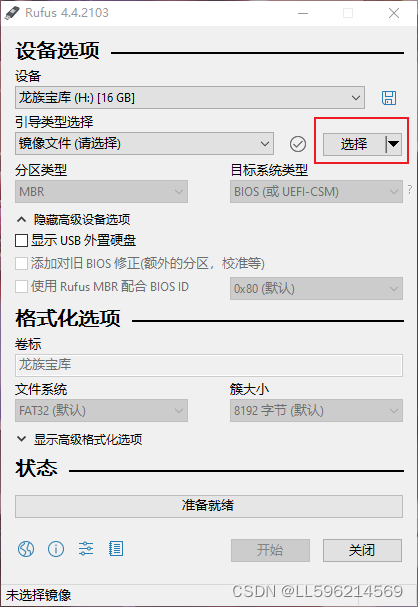
然后选择下载的镜像,就会变成这样
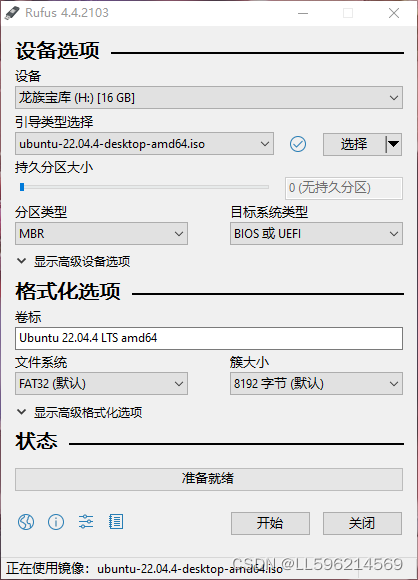
选项全都默认就可以,直接点开始,出现的全都选是

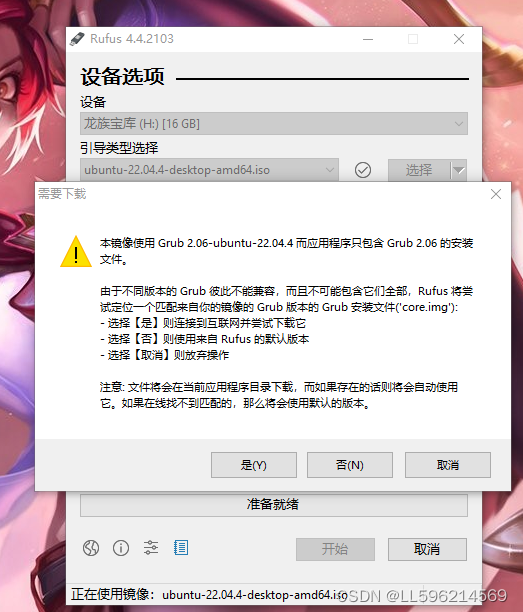
就会开始下载:
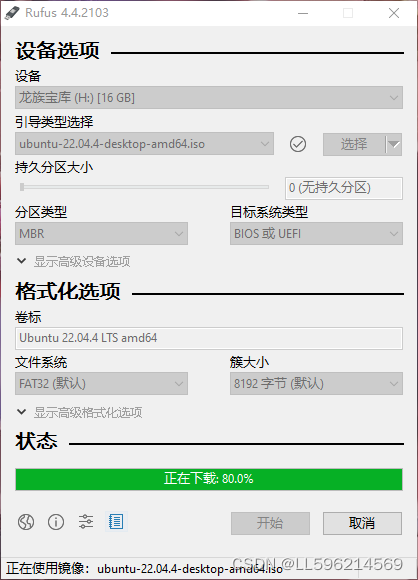
但是这个下载啪的一下很快啊,就又变成:
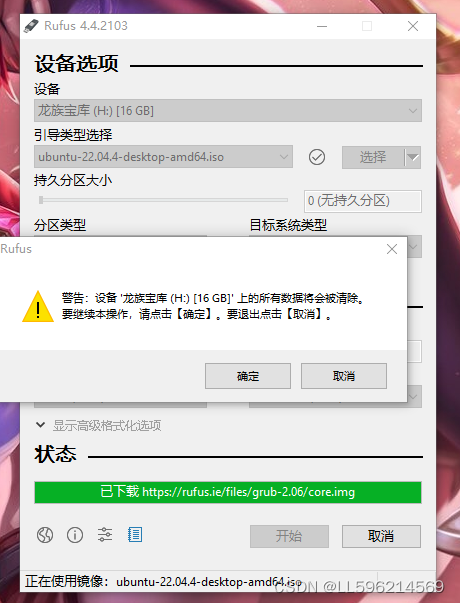
点击确定他会开始格式化分区和复制ISO文件,
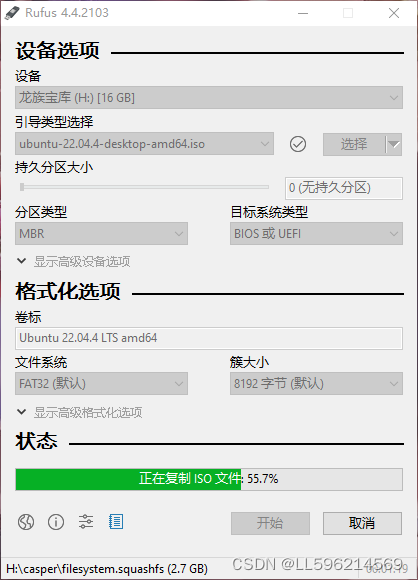
这个过程大概要几分钟,然后正在复制这一行会变成绿的,我不小心关了没截图。。。。
二、linux安装
笔记本处于关机状态,将刚才做好的安装盘插在笔记本上,然后启动笔记本进入bios进入BootMenu

会询问如何启动,选择USB设备:下图的第二条,USB Device
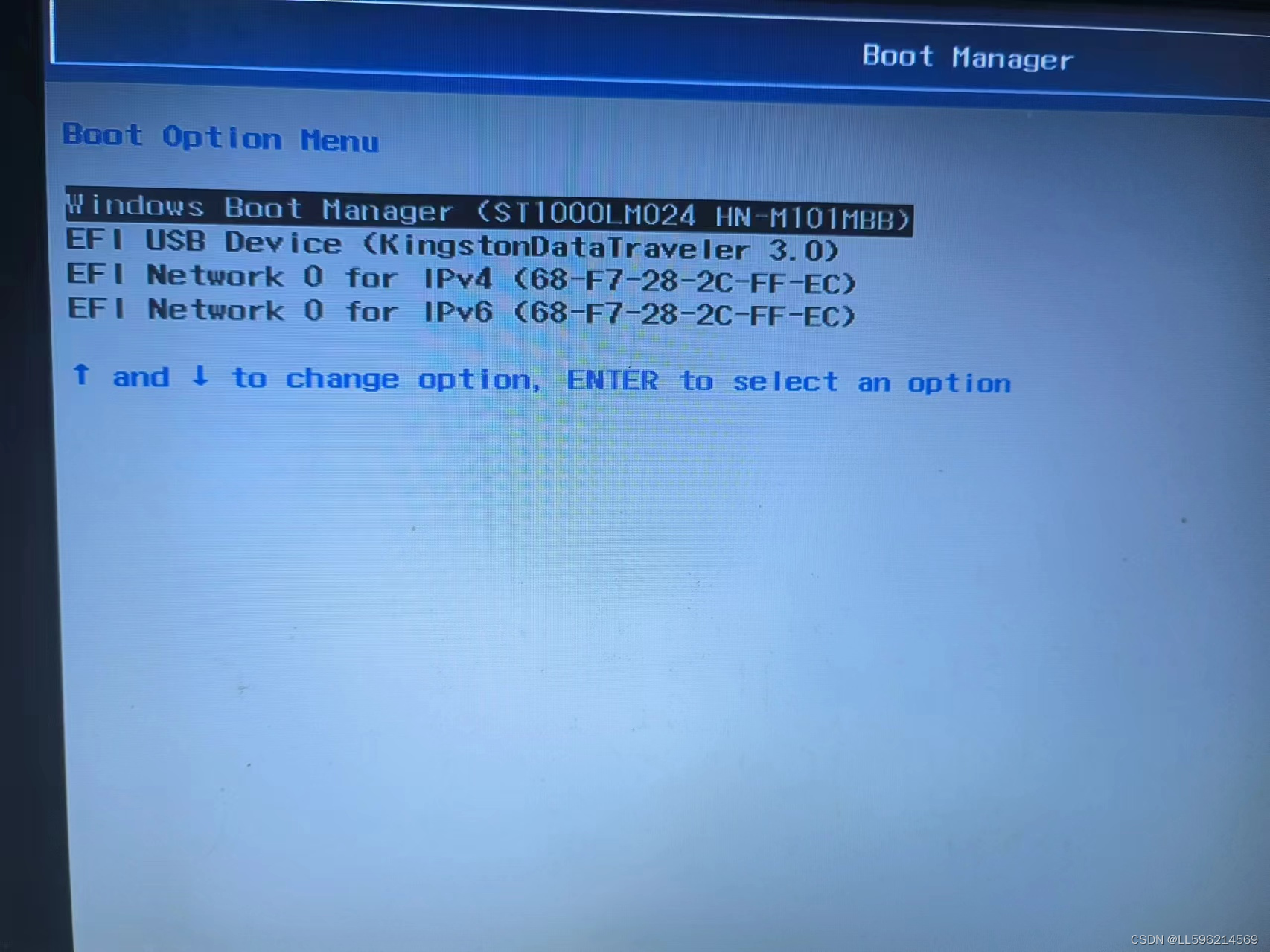
进去后选择安装系统

然后选择安装进入正式安装过程

选择语言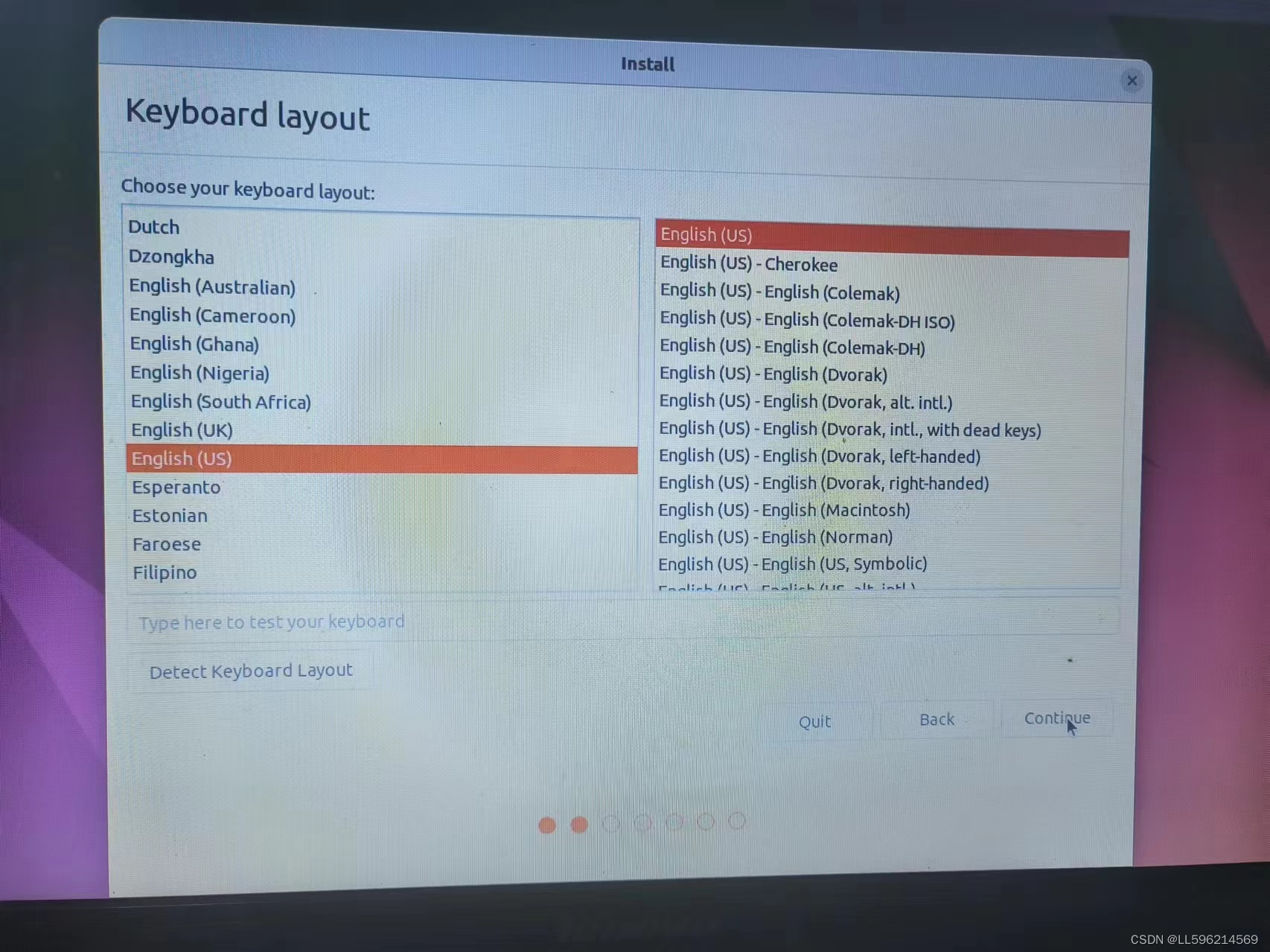
联网,安装的时候似乎也可以不连
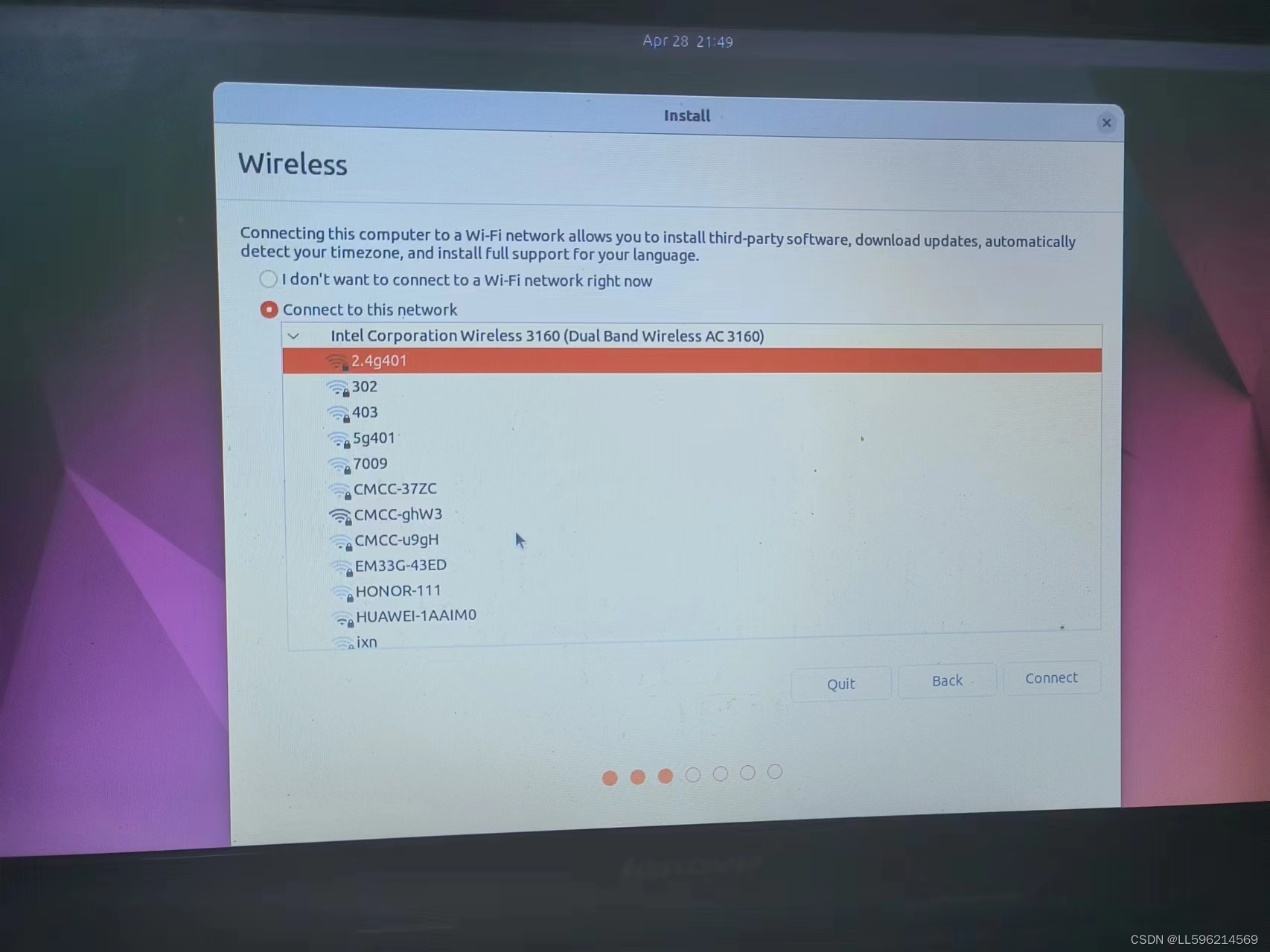
安装方式

安装类型,一是ubuntu和windows共存,二是移出当前的windows系统,三是其他
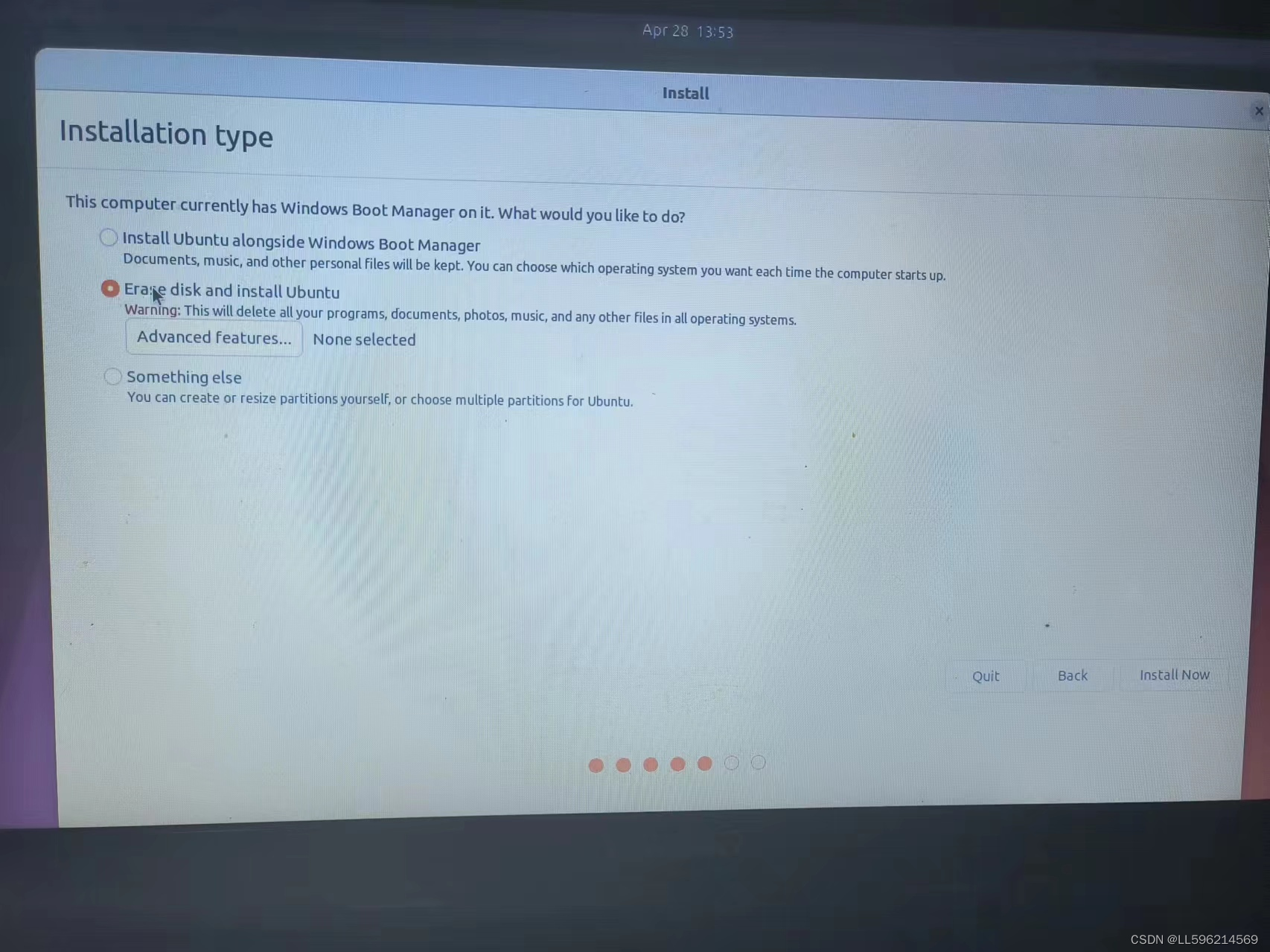
再次确认
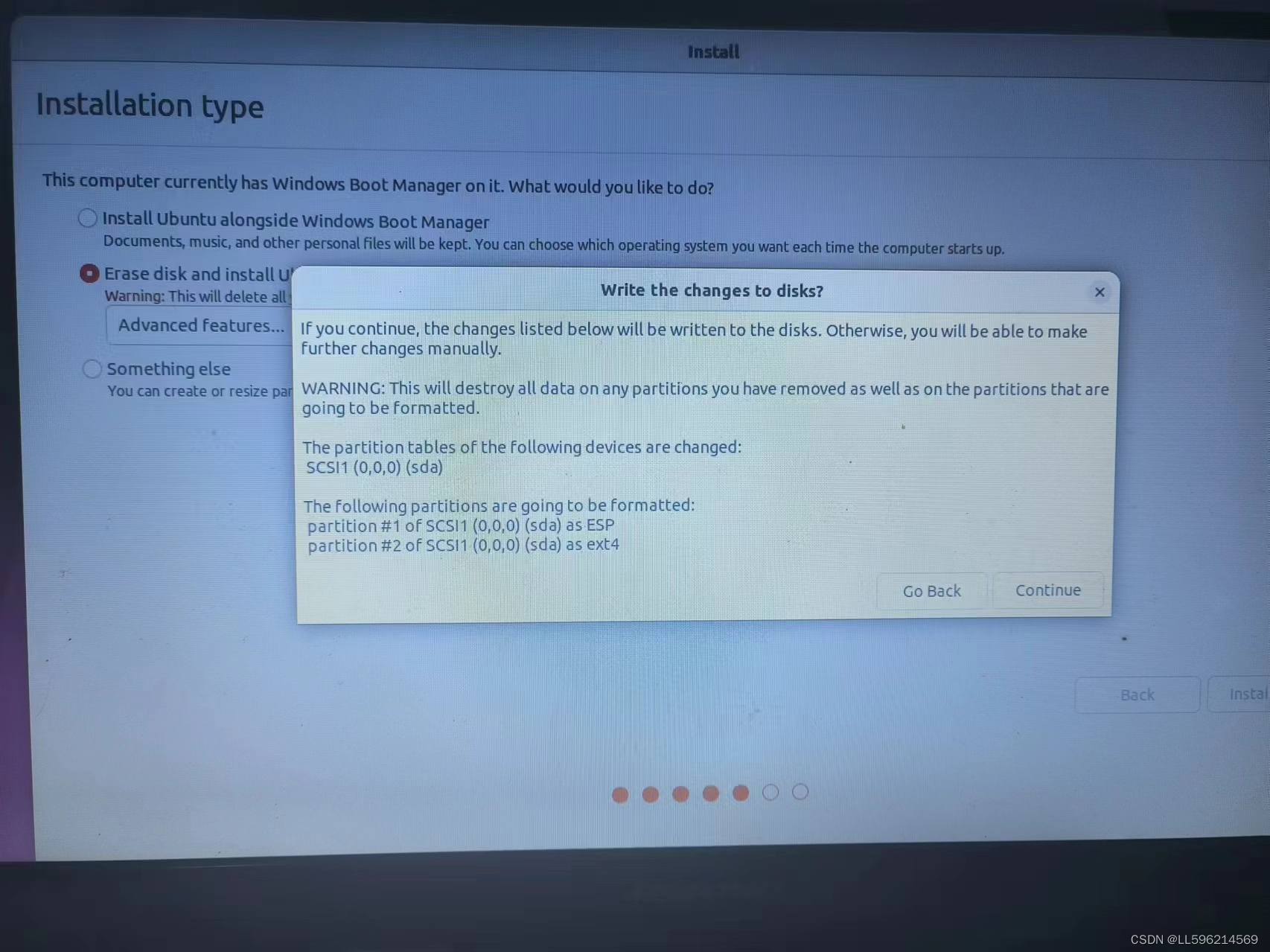
输入个人信息,设置登录密码
开始安装,等待
安装完成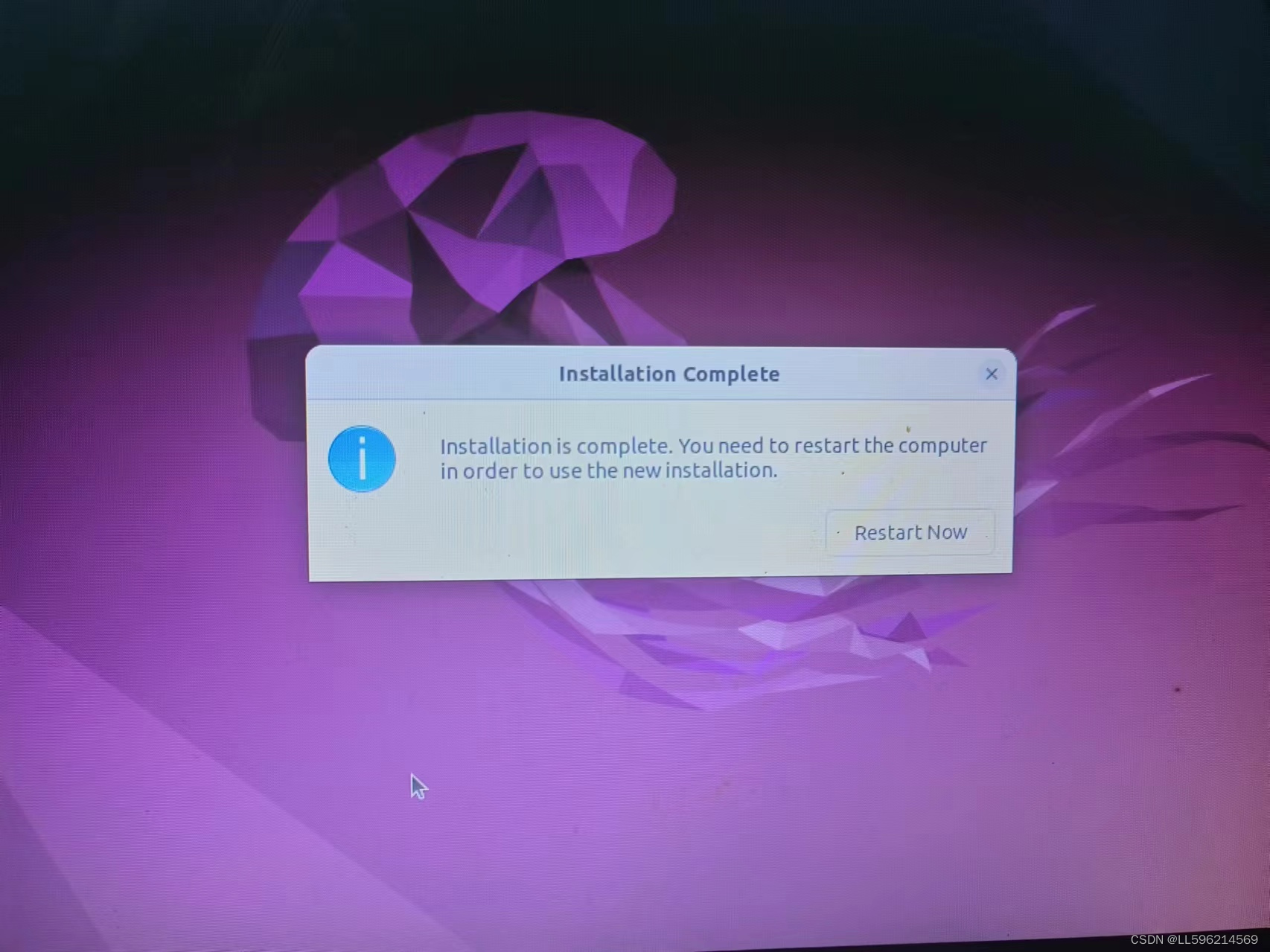
重启时出现了这个界面,看到Failed还以为失败了,但是点了下回车就正常进入了,不是很明白这里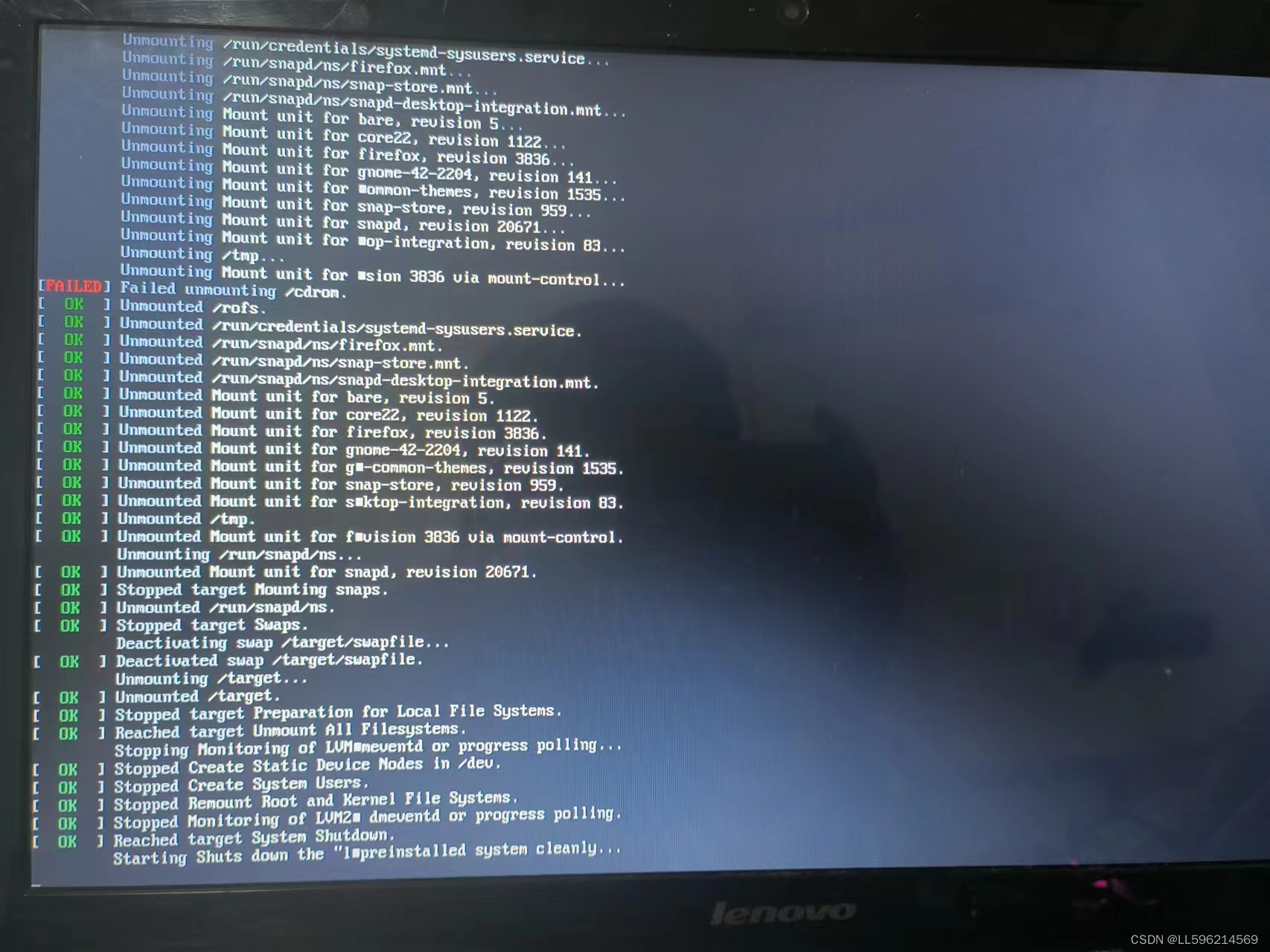
开机等待
开机后如图
























 739
739











 被折叠的 条评论
为什么被折叠?
被折叠的 条评论
为什么被折叠?








